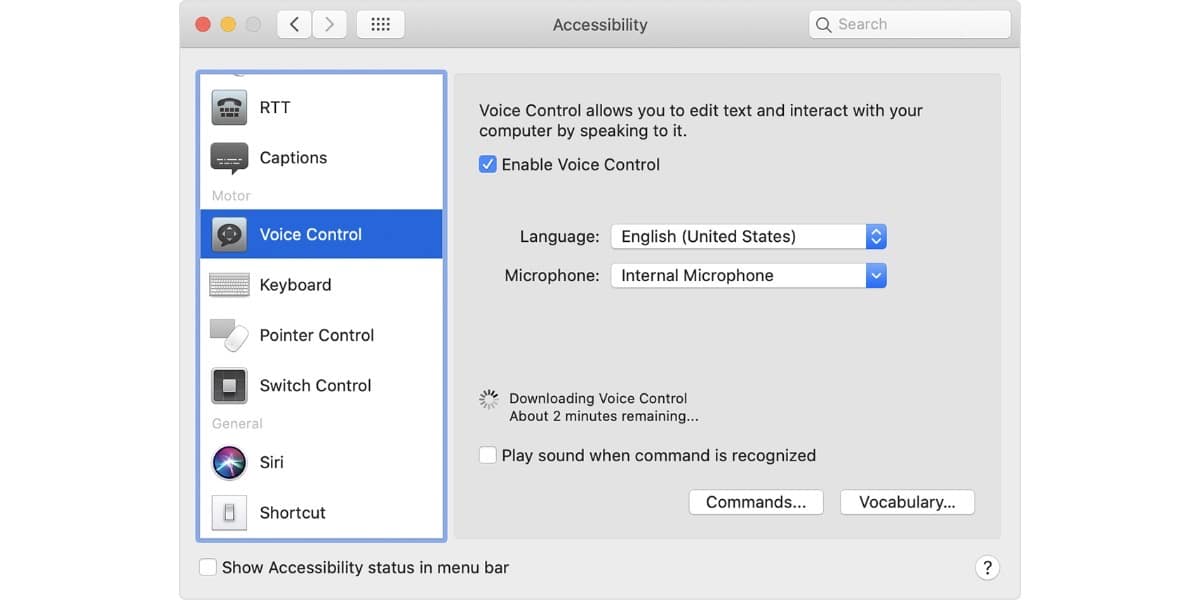
Amb macOS Catalina una de les opcions que es va introduir i que frega la perfecció en el seu ús, és el control per veu per poder manejar el Mac. Gairebé com per art de màgia podrem dictar una sèrie d'instruccions a l'ordinador amb l'única ajuda de la nostra veu i el Mac l'executarà.
Segueix aquests passos i aprèn allò que pots ordenar amb la teva veu a l'ordinador perquè ho faci de manera immediata.
Un control per veu que funciona gairebé a la perfecció
Ja hem esmentat com amb macOS Catalina, Apple va introduir la possibilitat de manejar el Mac amb la nostra veu. A més ens vam fer ressò que era una funcionalitat que funcionava gairebé a la perfecció. Ara us portem els controls existents i fins on podem arribar.
El primer que hem de fer és activar el control per veu, perquè si no serà molt difícil. Per a això l'única cosa que hem de fer és
- Selecciona el menú Apple > Preferències de el Sistema i, a continuació, fes clic en Accessibilitat.
- Fes clic a Control de veu a la barra lateral.
- Selecciona Activa control per veu. Quan activis Control per veu per primera vegada, el Mac es posarà a descarregar els arxius necessaris per a això.
Si tot ha anat bé, veuràs un micròfon en pantalla. Això vol dir que ho has activat i està llest per a usar-se. Per posar en pausa Control per veu i evitar que escolti, vaig donar "Entra en repòs" o fes clic a Repòs. Per reprendre Control per veu, digues o fes clic a "Activa't".
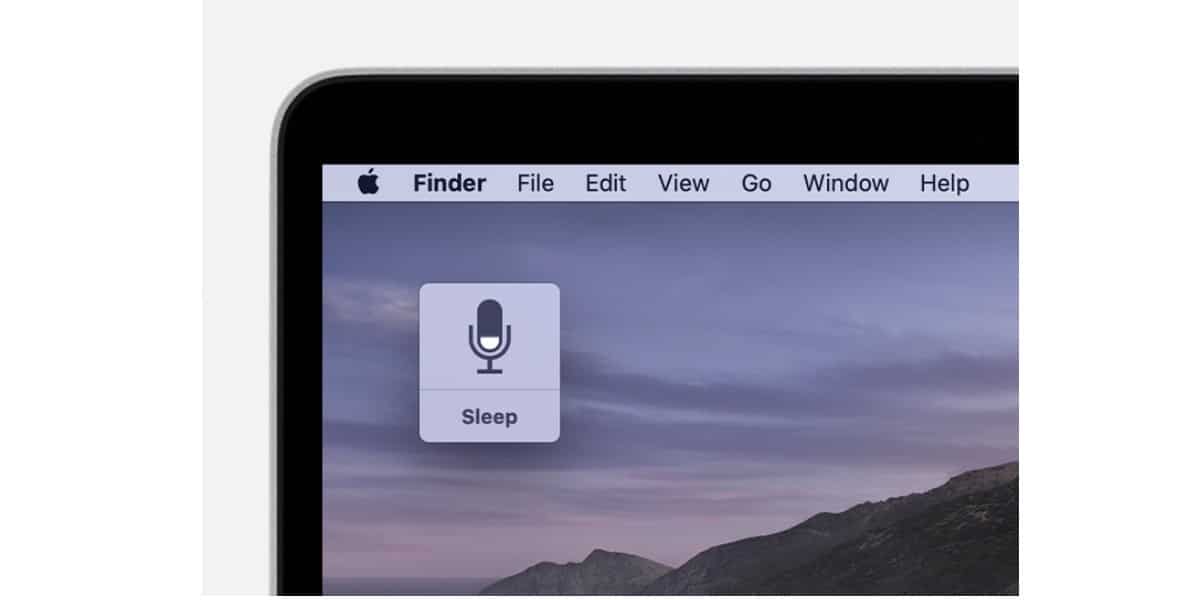
Quins són els comandaments per utilitzar control per veu
Pots estrenar aquesta nova funcionalitat inclosa amb macOS Catalina, dient en veu alta i clar "Mostreu-me ordres" o "Mostreu-me el que puc dir". D'aquesta manera es mostrarà en pantalla una sèrie d'ordres que poden ser ejectuadas a través de la funcionalitat de control per veu.
Ara bé, has de tenir en compte que la llista d'ordres variarà segons el context en què es trobi. Una cosa semblant a les funcions directes de el teclat, que canvien segons en què aplicació o pantalla ens trobem.
Per cert, tens l'opció de verificar que l'ordre que has donat amb la veu, és la correcta, activant l'opció de "Reproduir so quan es reconeix una ordre" dins de les preferències.
Anem a veure alguns exemples de perquè podries fer servir el control per veu en el Mac. Imagina que vols escriure un currículum i vas a utilitzar una plantilla en Pages. Només hauríem de dir:
"Obre Pages ". Fes clic a Nou document ". "Fes clic a currículum". Escriu el que necessites i digues a l'Mac: "Guarda el document". Si utilitzes la funció de dictat podràs escriure el document amb la veu.
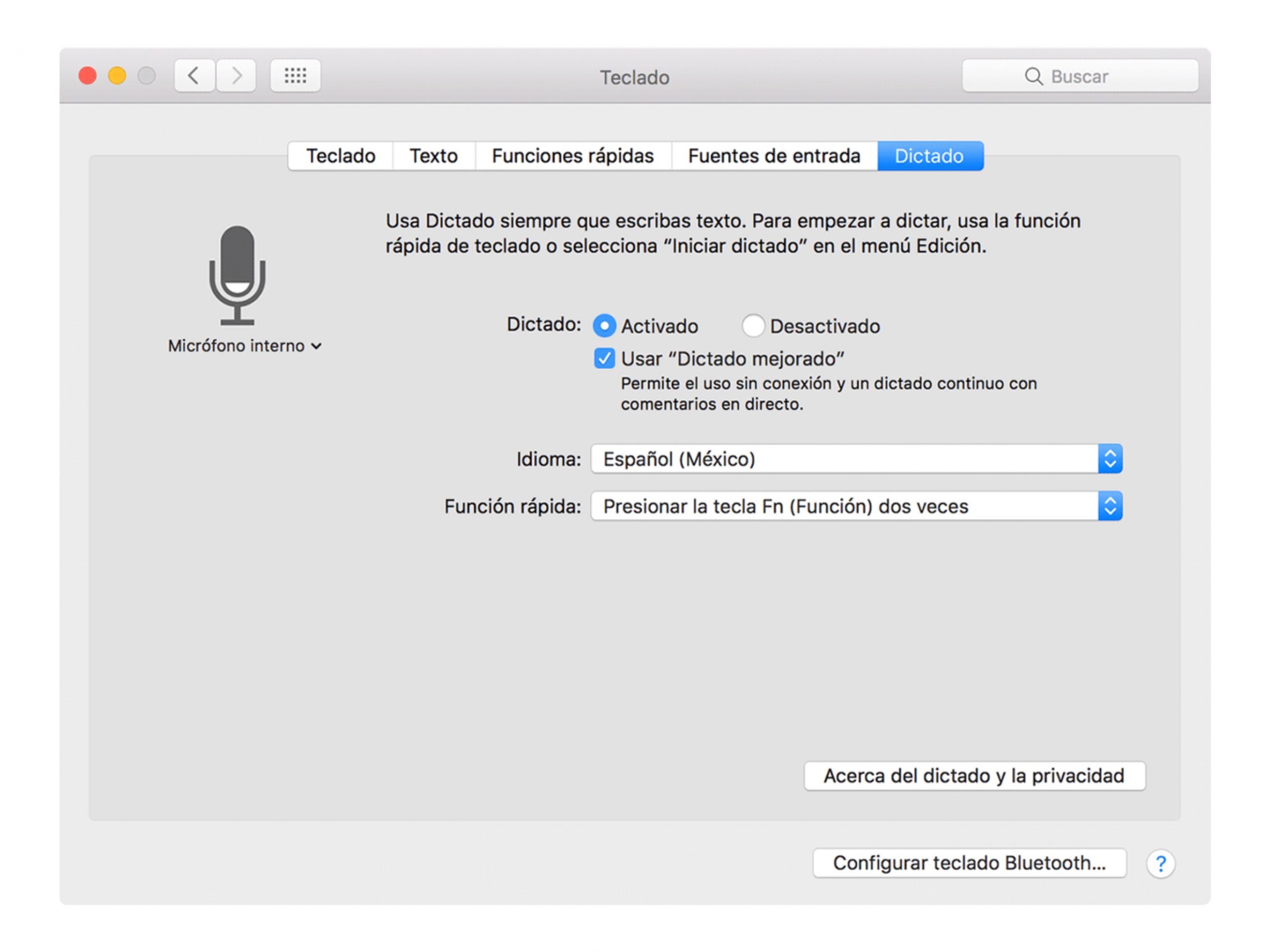
O per exemple volem iniciar el manera fosc: "Obre Preferències de sistema". "Fes clic a General". "Fes clic a Fosc ". "Sal de Preferències de sistema" 0 "Tanca la finestra".
Tens també la possibilitat del que Apple ha denominat com "superposicions numèriques ". No és més que dividir la pantalla en una quadrícula i assignar un número a cada casella. D'aquesta manera pots executar ordres de veu específics per cada casella numerada.
això és molt útil quan estem navegant a Internet i volem fer clic en un enllaç determinat.
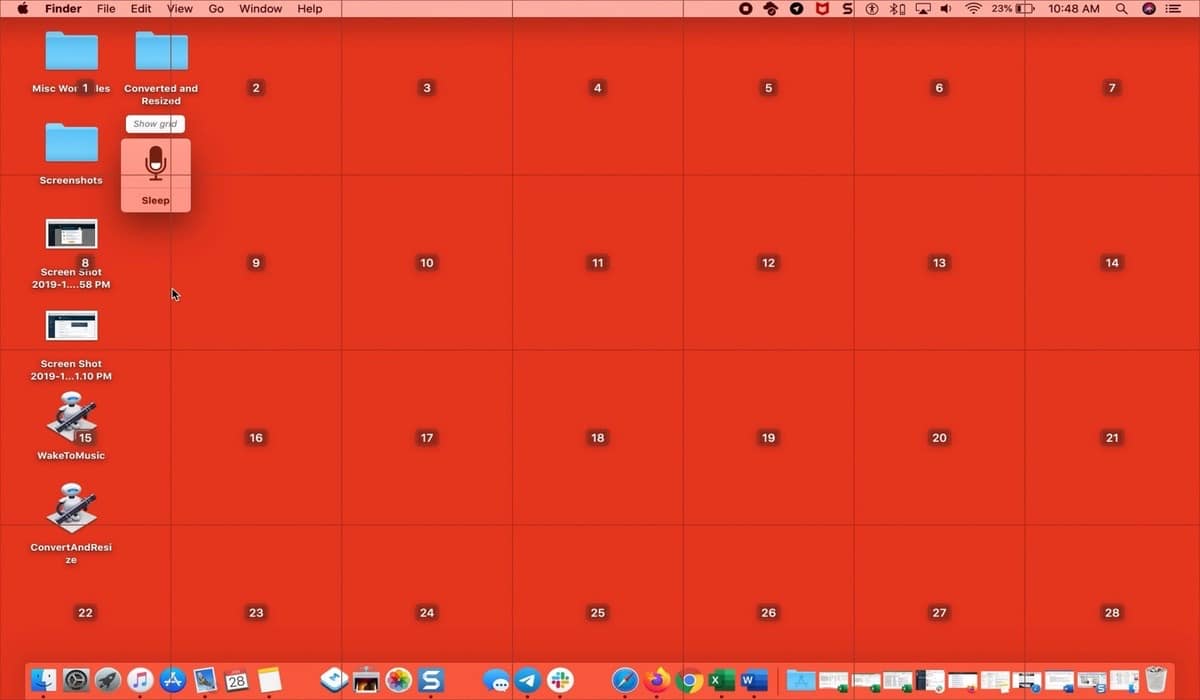
També és útil quan despleguem menús que contenen submenús. A aquests se'ls atorga un nombre específic i per tant podrem activar qualsevol d'ells dient aquest nombre:
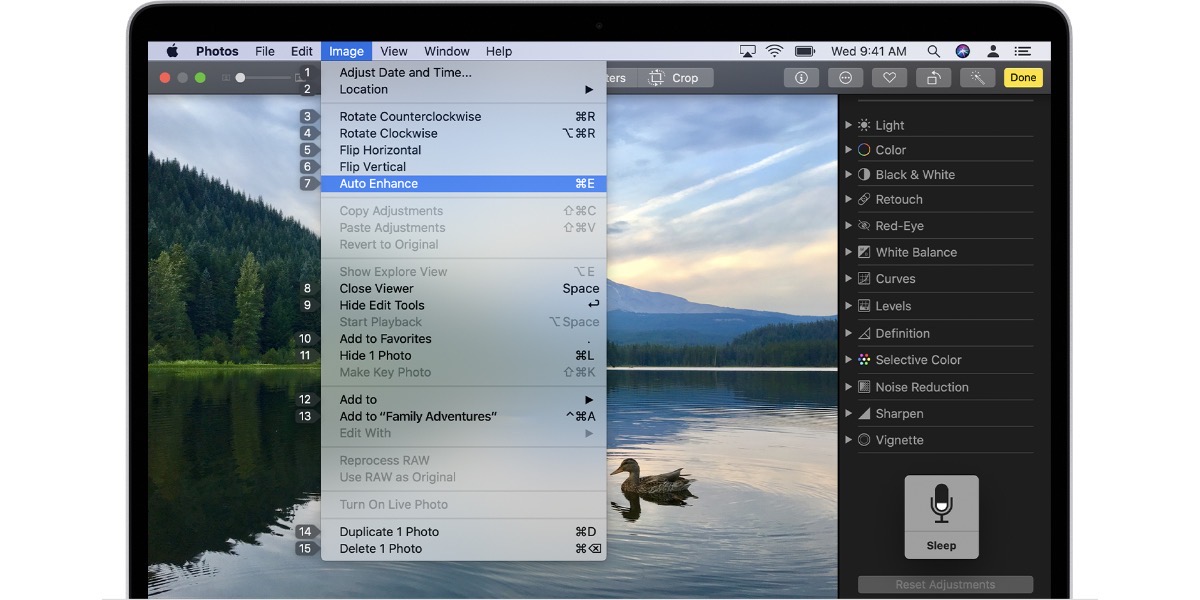
Crea els teus propis controls per veu
Com veuràs les combinacions són moltes i molt útils. No obstant això pot ser que en algun moment donat, no trobis o no existeixi la comanda que necessitis. no et preocupis perquè pots crear ordres de veu personalitzats:
- Parla al teu Mac i digues-li "Obre les preferències de Control per veu".
- "Fes clic a Ordres" i s'obrirà la llista completa d'ordres.
- "Fes clic a Afegeix ":
- A el dir: escriu la paraula o la frase que vols dir perquè es realitzi l'acció.
- Mentre es fa servir: tria si vols que el Mac realitzi l'acció només mentre utilitzes una determinada app.
- executar: tria l'acció que vols que es faci.
Gaudeix de el control per veu del teu Mac.